Úvod
CloudPanel je bezplatný vysoce výkonný serverový ovládací panel na bázi PHP s odlehčenými komponentami a moderními funkcemi. Je bezpečný, snadno se používá, podporuje více verzí PHP a zpřístupňuje všechny běžné aplikace PHP. V této příručce nainstalujete CloudPanel na Debian 10.
Předpoklady
- Nasaďte nový server Debian 10 na Vultr.
- Přihlaste se jako uživatel sudo.
- Aktualizujte server.
Instalovat Cloud Panel
Stáhněte si instalační skript.
$ wget https://installer.cloudpanel.io/ce/v1/install.sh -O cloudpanel.sh
Povolte spouštěcí práva pro skript.
$ sudo chmod +x cloudpanel.sh
Spusťte skript.
$ sudo ./cloudpanel.sh
Skript automaticky nainstaluje všechny potřebné závislosti a CloudPanel za 2–3 minuty.
Nastavení brány firewall
Ve výchozím nastavení CloudPanel naslouchá na portu 8443 , povolte připojení k němu přes bránu firewall.
$ sudo ufw allow 8443/tcp
Povolit připojení HTTP na portu 80 na server.
$ sudo ufw allow 80/tcp
Povolte také připojení HTTPS na portu 443 .
$ sudo ufw allow 443/tcp
Znovu načtěte pravidla brány firewall.
$ sudo ufw reload
Konfigurovat Cloud Panel
Nyní, když je na vašem serveru nainstalován CloudPanel a připojení povoleno přes bránu firewall, navštivte adresu IP serveru na portu 8443 dokončete proces nastavení.
http://vultr-server-ip:8443
Až budete upozorněni, že vaše připojení není soukromé, pokračujte a přijměte certifikát s vlastním podpisem.
Nyní nastavte CloudPanel s novým administrátorským uživatelským jménem, e-mailem a heslem, abyste zabezpečili backendový přístup k ovládacímu panelu.
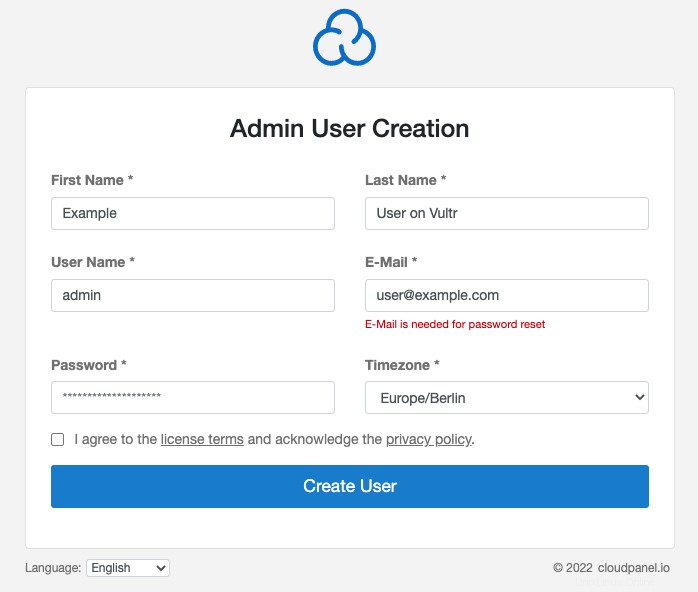
Přihlaste se do Cloud Panelu. Poté klikněte na Domény na levém navigačním panelu. Klikněte na Přidat doménu , zadejte název domény, vyberte kořenový adresář dokumentu, vyberte šablonu optimalizované aplikace a vyberte verzi PHP, která se má pro aplikaci spustit.
Dále klikněte na vytvořenou doménu a přejděte na Certifikáty SSL a poté klikněte na Akce v pravém horním rohu vyberte Nový certifikát Let’s Encrypt , potvrďte název domény a klikněte na tlačítko Vytvořit a nainstalovat tlačítko.
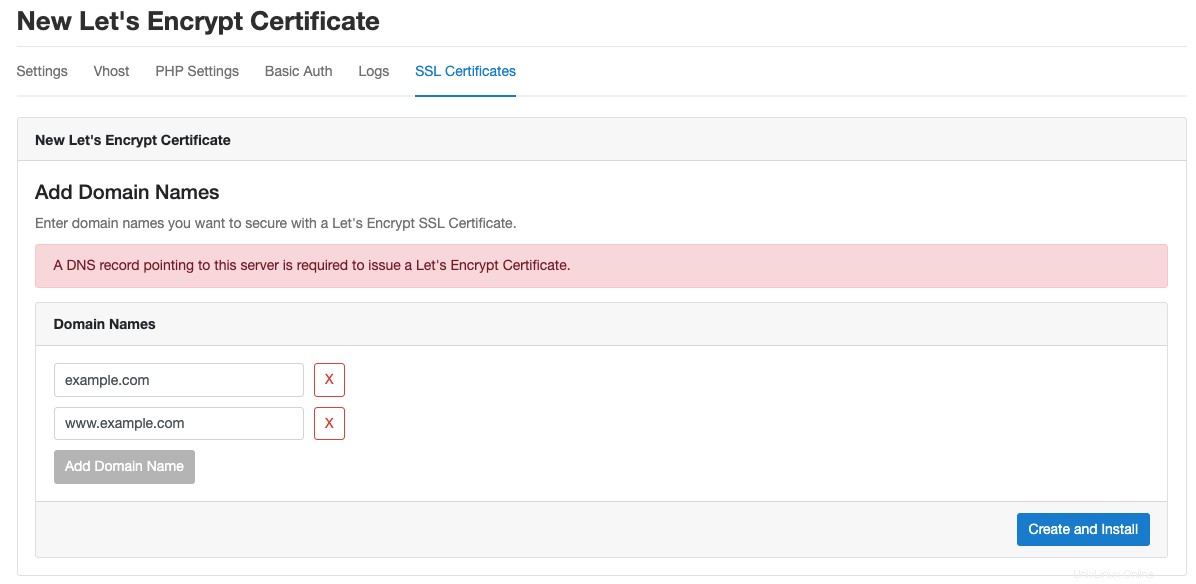
Jakmile budete úspěšní, budete moci používat HTTPS a také přistupovat k řídicímu panelu CloudPanel prostřednictvím domény na portu 8443 a také přidávat nové domény, nastavovat aplikace, vytvářet uživatele v oblasti administrace backendu.
Závěr
Gratulujeme, úspěšně jste nainstalovali CloudPanel na Debian 10. Další informace o tom, jak nastavit backend panel, naleznete v oficiální dokumentaci CloudPanel.